Как изменить размер кеша Firefox в Windows 10
Большой кеш браузера означает, что на вашем компьютере может храниться больший объем автономных данных. Это, в свою очередь, позволяет браузеру быстрее загружать определенные веб-страницы, но с этим действием связана проблема. Каждый раз, когда вы пытаетесь открыть несколько дополнительных вкладок, браузер замедляет работу всей системы. Особенно это заметно в Firefox. Вот как можно ограничить или изменить размер кеша Firefox в Windows 10, чтобы избежать замедления работы вашего ПК.
Изменить размер кеша Firefox в Windows 10
В более ранних версиях Firefox было место, где можно было изменить размер кеша на желаемое значение в ‘Опции‘ площадь. Этот параметр больше не отображается. Тем не менее, есть способ пройти, вот как увеличить или уменьшить размер кеша Firefox!
- Открой Предпочтения страница.
- Искать запись — browser.cache.disk.capacity.
- Измените значение на желаемое значение в КБ, которое будет использоваться для дискового кеша.
- Искать запись — browser.cache.memory.capacity.
- Измените значение на желаемое значение в КБ, которое будет использоваться для кеша памяти.
- Перезагрузите ваш браузер.
Давайте рассмотрим вышеупомянутые шаги подробно.
Запустите браузер Firefox. Если он не обновлен до последней версии, обновите браузер.
Программы для Windows, мобильные приложения, игры - ВСЁ БЕСПЛАТНО, в нашем закрытом телеграмм канале - Подписывайтесь:)
Откройте новую вкладку в браузере.
В поле URL адресной строки введите следующее — about: config открыть ‘Предпочтения‘ страница.
Затем найдите следующую запись ‘browser.cache.disk.capacity‘введя его в’Поиск‘ бар.
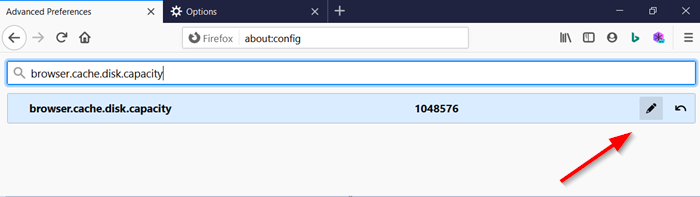
Измените значение на желаемое, щелкнув значок ‘Карандаш‘ кнопка.
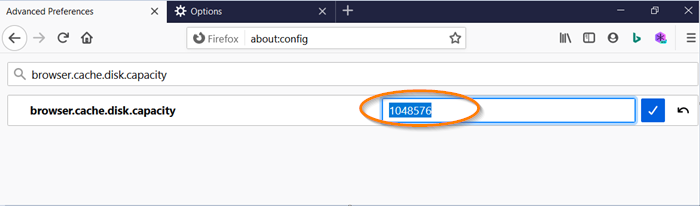
Используйте значение для дискового кеша.
Точно так же ищите ‘browser.cache.memory.capacity‘.
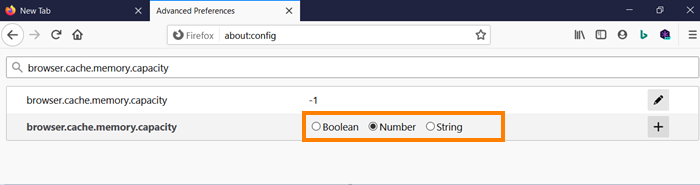
Выберите тип добавляемого предпочтения.
- Строка — любая последовательность текста
- Целое — число
- Логическое значение — истина-ложь
Для строковых или целочисленных предпочтений просто введите новое значение в КБ, чтобы использовать его для кеша памяти. Для логических (истина-ложь) предпочтений.
Перезагрузите браузер.
В качестве альтернативы, если вы хотите уменьшить размер кеша Firefox или полностью отключить его, измените значения для каждой из указанных выше записей на 0. Вы также можете удалить или отключить расширения и темы Firefox, которые вы не используете, поскольку они могут вызвать Firefox использует больше оперативной памяти.
Вот и все!
Связанное чтение: Как изменить размер кэша Chrome.
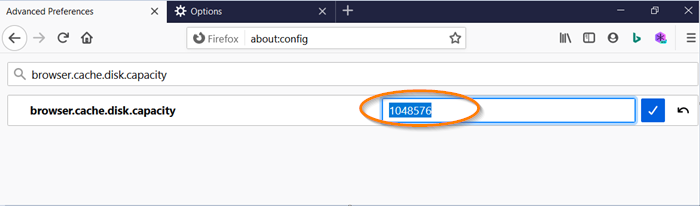
Программы для Windows, мобильные приложения, игры - ВСЁ БЕСПЛАТНО, в нашем закрытом телеграмм канале - Подписывайтесь:)